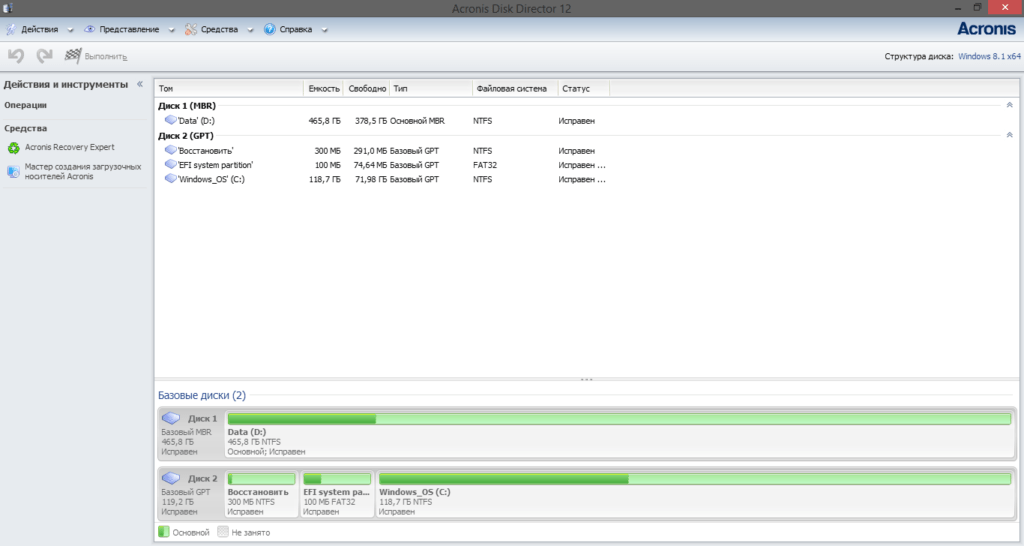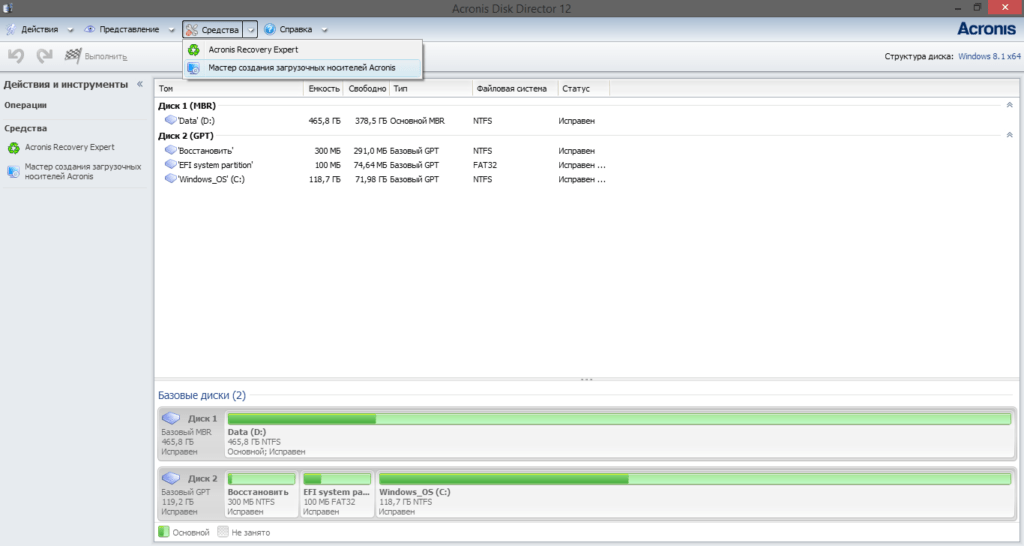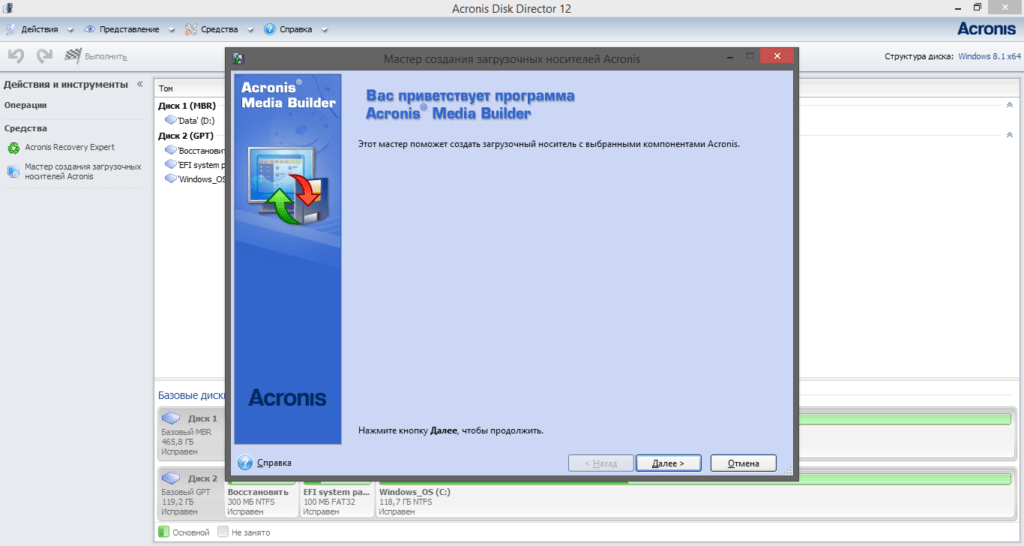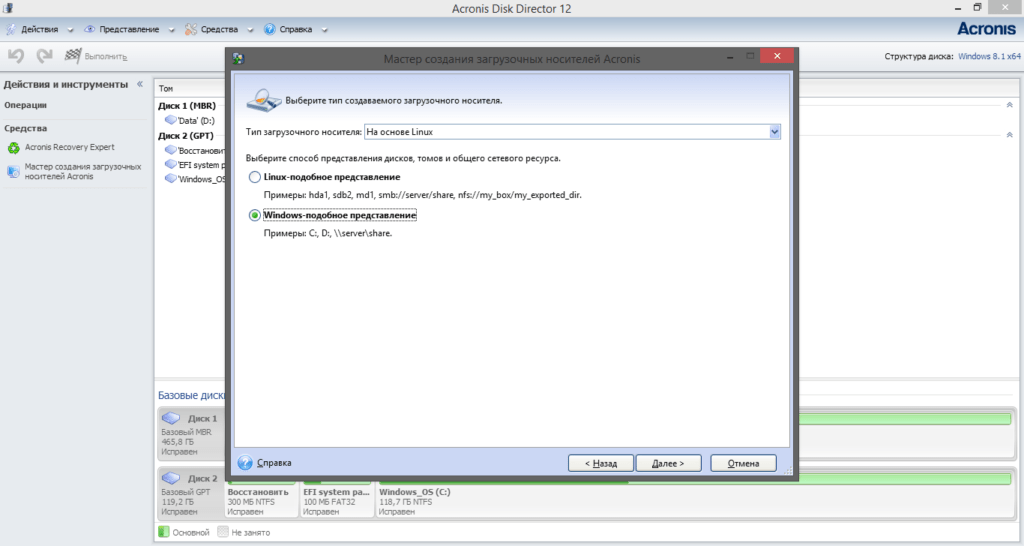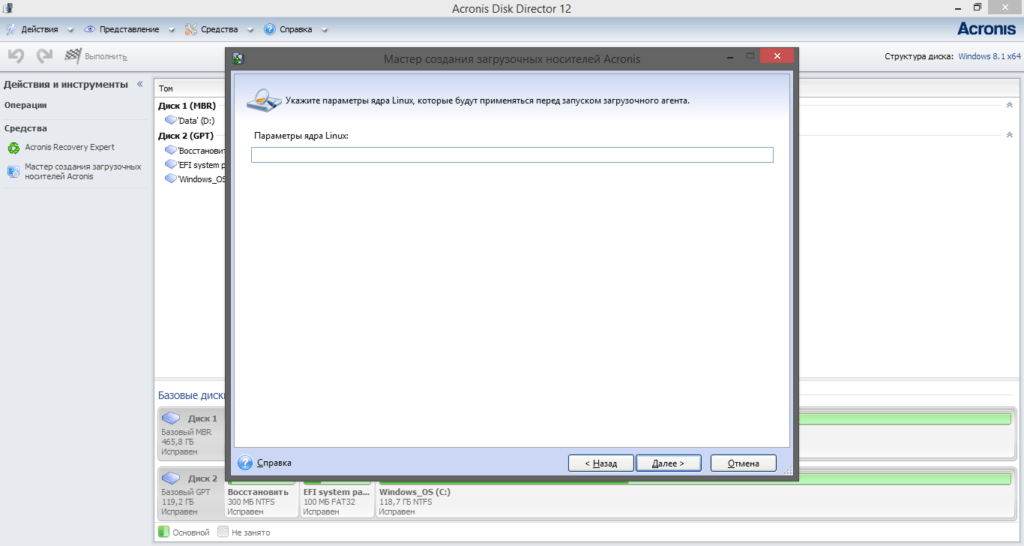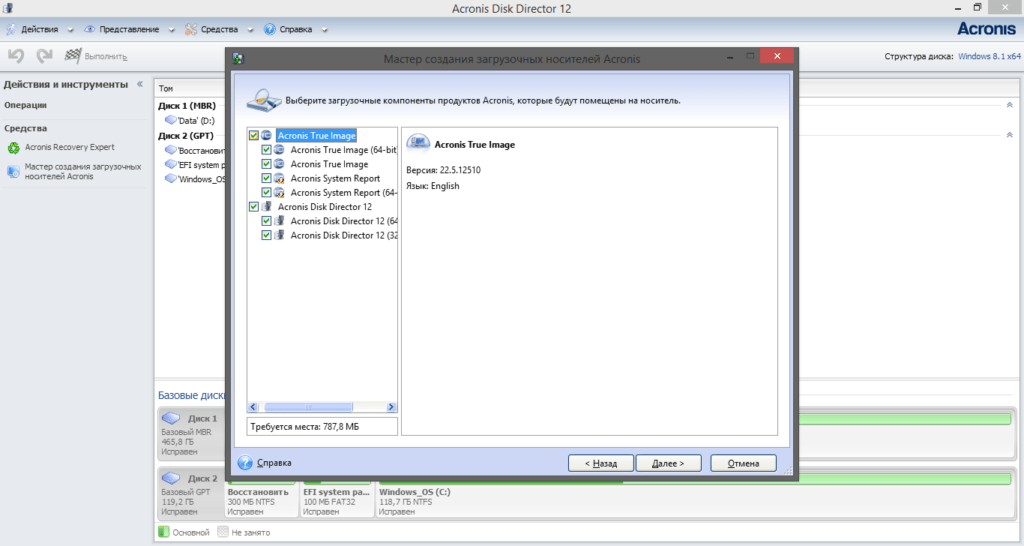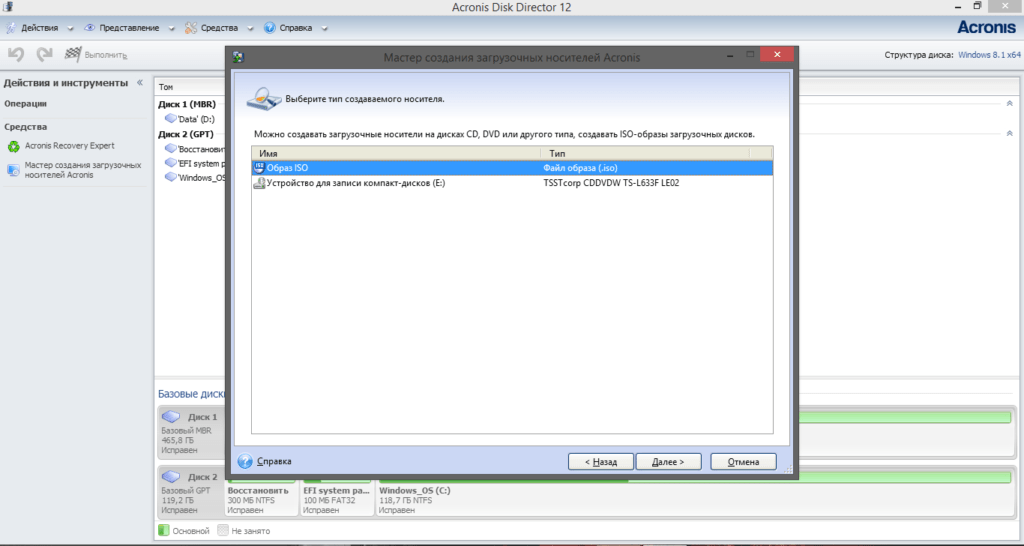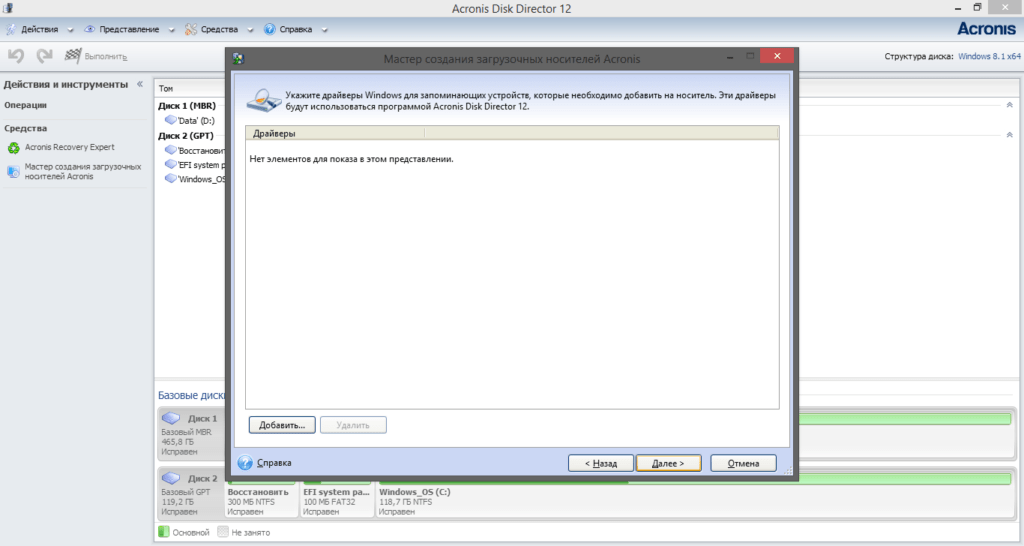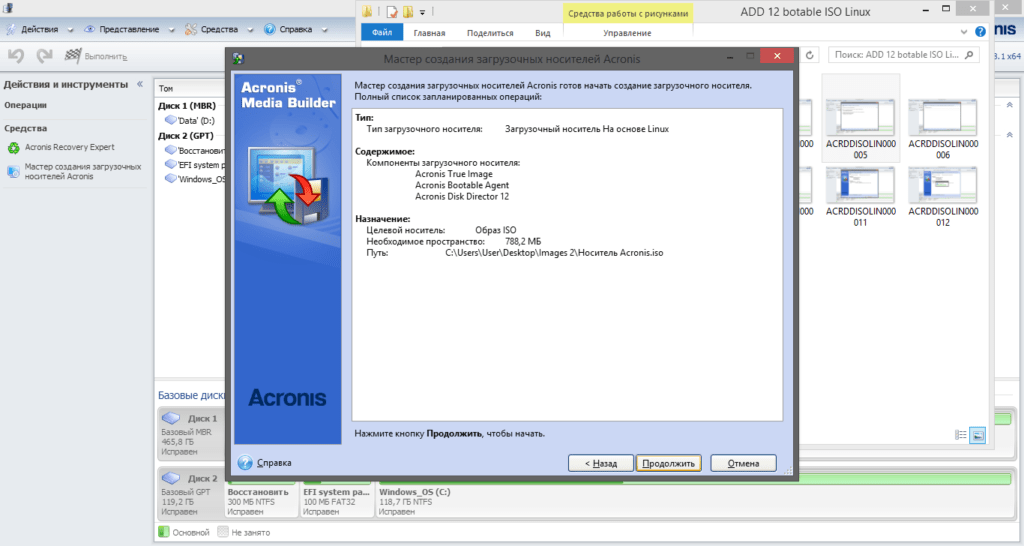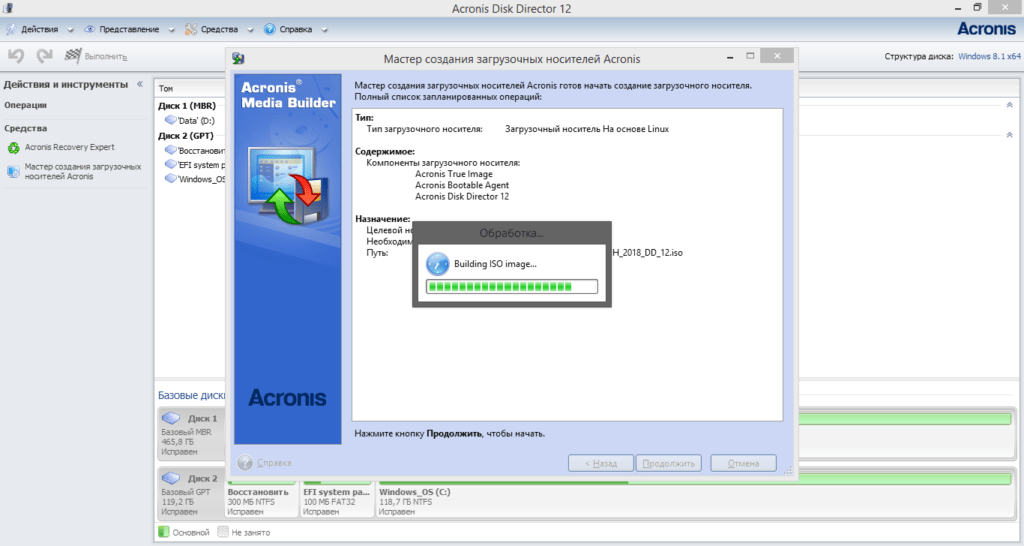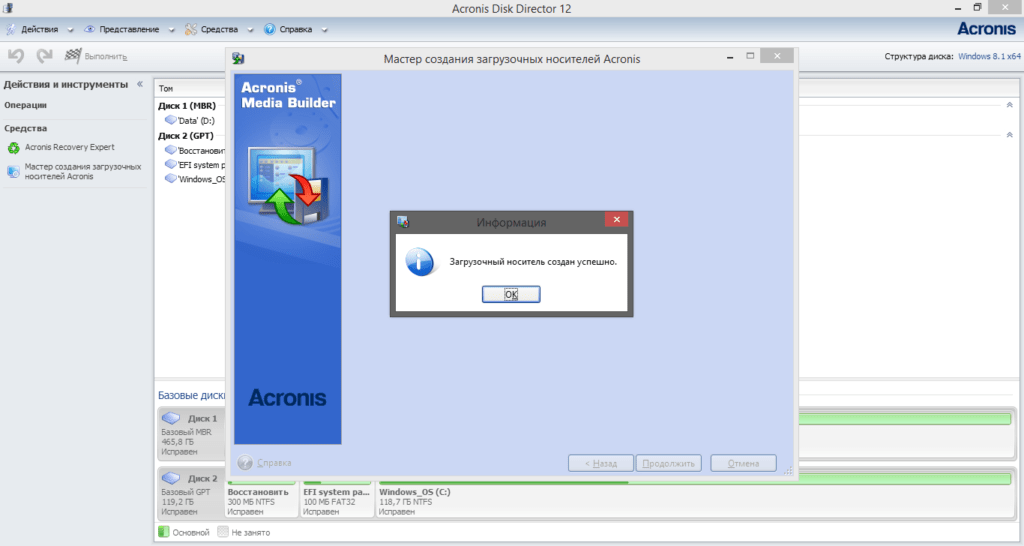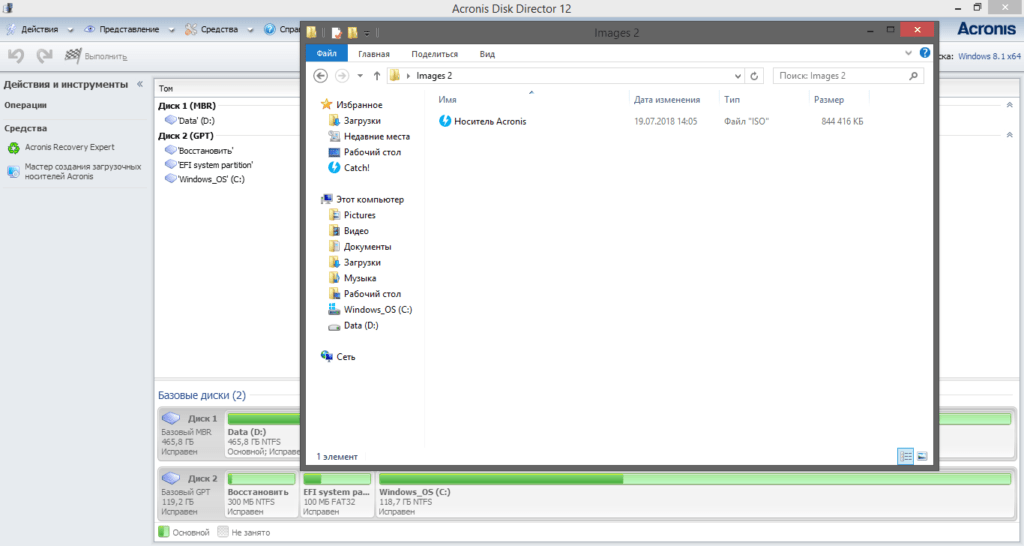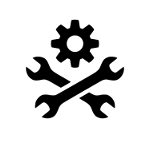- Acronis и Linux — стратегия резервного копирования
- Установка в Linux
- Как установить агент Acronis на Linux
- Как правильно скачать установщик агента Acronis
- Быстрая установка агент Acronis на сервере через консоль
- Acronis Disk Director 12
- Аналог Acronis true image для linux, с возможностью сохранения образа в файл. Т.е. не CloneZilla
Acronis и Linux — стратегия резервного копирования
Как вам идея, скрестить носорога с бегемотом, а именно не выходя из Linux, создать загрузочный диск и в случае краха операционной системы, использовать раздел с Acronis в качестве восстановительного.
Испытания начинаются. На этой страничке https://rsload.net/soft/cleaner-disk/9157-acronis-true-image-home.html можно скачать Acronis True Image 2017 v20.0.5534 WinPE Boot ISO и если у вас в системе до сих пор нет редактора разделов GParted https://gparted.org/download.php — установите.
Далее бросаем на амбразуры бесплатный менеджер разделов. Нам всего-то нужно создать новый раздел, файловая система FAT32, ~ 1ГБ, метка Acronis, флаги пока не трогаем. Кликай по картинке:
Переходим к нашему ранее скачанному из интернета, Acronis True Image 2017 v20.0.5534 WinPE Boot ISO (вы вправе использовать другой ISO-образ). Открыть с помощью «Подключение образов дисков» или просто два раза щёлкните по ISO-образу (у меня Linux Mint, если «чё»).
Копируем все файлы в корень диска с меткой Acronis.
Возвращаемся на GParted и настраиваем флаги: boot, esp (у меня ноутбук UEFI, если «чё»). Теперь используя этот загрузочный раздел, мы сможем создать первую резевную копию Linux (Acronis, прекрасно справляется с Ext4 разделами — /, если «чё»).
Далее «ухожу» на перезагрузку и нажимаю клавишу (у меня F9, если «чё») для входа в boot menu. Предположим, вы не знаете, какая клавиша отвечает на вашем устройстве за вход в boot menu, тогда указательным пальцем, как на пианино, проводите по всем клавишам от ESC до F12 или читайте большую компьютерную энциклопедию о методологических критериях и требованиях к вашему гаджету:).
А вот здесь начинается самое интересное. Скорее всего, раньше в boot menu у вас не было такой записи, как EFI HDD Device, то теперь она должна появиться (если, конечно, ваш ноутбук не куплен на планете Меркурий).
Выставляем приоритет загрузки с записи EFI HDD Device и попадаем на многим любимый Acronis. Далее, как в ролике:

Создаём резервную копию системного, служебного, скрытого, загрузочного раздела EFI System Partition 100MB. И отдельно (я так привык, если «чё») корневого раздела Ext4 — / Linux. Да, любого раздела, хоть весь жёсткий диск.
По поводу резервного копирования Linux, ʁ уже высказался в ролике . У кого в этой системе заложена программа минимум (смотреть XXX-ролики, читать Достоевского, слушать музыку и играть в игры ), тому хватит и внутренних средств системы — Time Shift .
У кого в голове постоянно кружат мысли, что-нибудь поломать. ладно. закончу на позитивной ноте. Успехов друзья, здоровья, любви и счастья! Пока, пока!
¡оɹоdƍоɓ wɐʚ оɹǝɔʚ и оƍиɔɐuɔ ǝǝнɐdɐε ¡oıqɯɐɯɔ ǝɯn̯ʎdиɯнǝwwоʞ онʚиɯʞɐ и vɐнɐʞ ɐн qɔǝɯиmиuɓоu ˙хʁɯǝɔ˙ǹоɔ ʚ wоɯɔоu ʁɔqɯиvǝɓоu ǝɯqɓʎƍɐε ǝн
Установка в Linux
Для установки агента для Linux необходимо как минимум 2,0 ГБ свободного места на диске.
Установка агента для Linux
- Запустите соответствующий файл установки (файл .i686 или .x86_64) как привилегированный пользователь.
- Примите условия лицензионного соглашения.
- Укажите устанавливаемые компоненты:
- Снимите флажок Сервер управления Acronis Cyber Backup .
- Установите флажки для агентов, которые необходимо установить. Доступны следующие агенты:
- Агент для Linux
- Агент для Oracle
Для агента для Oracle также требуется установленный агент для Linux.
- Укажите имя хоста или IP-адрес машины, на которой установлен сервер управления.
- Укажите имя пользователя и пароль администратора сервера управления или выберите анонимную регистрацию. Если в вашей организации есть отделы, установка учетных данных может понадобиться, чтобы добавить машину в отдел, которым управляет указанный администратор. При анонимной регистрации машина всегда добавляется в организацию. Дополнительные сведения см. в разделе «Администраторы и отделы». Если анонимная регистрация на сервере управления отключена, необходимо указать учетные данные.
- Нажмите кнопку Далее .
Во время установки создается новый ключ Acronis , который используется для подписания модуля snapapi и регистрируется как ключ владельца машины (Machine Owner Key, MOK). Этот ключ регистрируется как ключ владельца машины (Machine Owner Key, MOK). Для регистрации этого ключа необходимо перезапустить систему. Если не зарегистрировать ключ, агент не будет работать. Если безопасная загрузка UEFI включена после установки агента, повторите установку, включая шаг 6.
- Нажмите кнопку Перезапустить , если в предыдущем шаге вам было предложено перезапустить систему. Во время перезапуска системы выберите управление ключом владельца машины (MOK), выберите Зарегистрировать MOK и зарегистрируйте ключ, используя пароль, предложенный в предыдущем шаге.
- В противном случае нажмите Выход .
Сведения об устранении неполадок представлены в файле /usr/lib/Acronis/BackupAndRecovery/HOWTO.INSTALL.
Дата последней сборки: 6 марта 2023 г.
Веб-справка по Acronis Cyber Protect 15 Обновление 6 . © Acronis International GmbH, 2003-2023
Как установить агент Acronis на Linux
Acronis – системное решение для корпоративного и домашнего использования, облегчающее работу с HDD-накопителями. Резервное копирование данных, управление загрузкой ОС, редактирование дисков и полное уничтожение данных в случае необходимости – вот ключевые функции и возможности этого программного обеспечения. Чтобы установить агент Acronis, потребуется сперва перейти в личный кабинет ПО, и затем выполнить несколько простых шагов:
- В разделе «Устройства» перейти во вкладку «Все устройства».
- Выбрать пункт «Добавить», после чего определить тип устройства и операционной системы. В нашем случае сервер базируется на Linux.
Если совершать указанные выше действия прямо на сервере, то агент автоматически загрузит данные и установит их.
Как правильно скачать установщик агента Acronis
Если же прямо сейчас у вас нет доступа к серверу Linux, можно скачать установщик. Для этого с помощью ПКМ кликните по пункту «Установка» и выберите «Копировать адрес ссылки».
Скопированную ссылку нужно открыть в браузере на том сервере, на который необходимо установить агент Acronis.
Также вы можете использовать команду wget для сохранения файла на сервер. Рассмотрим последовательность команд на примере Debian:
~$ wget https://download.acronis-infoprotect.ru/releases/AcronisDataProtectionCloud/15.0.25871/Backup_Agent_for_Linux_x86_64.bin
Быстрая установка агент Acronis на сервере через консоль
Теперь с помощью консольной команды предоставляем необходимые права установщику:
~$ chmod +x Backup_Agent_for_Linux_x86_64.bin
Если ваш дистрибутив на сервере базируется на ОС Debian, перед этим потребуется также в ручном режиме установить менеджер пакетов rpm:
Остается лишь запустить установщик Акронис:
~$ ./Backup_Agent_for_Linux_x86_64.bin
В появившемся окне необходимо выбрать Agent for Linux и затем Next. Затем поочередно вписываем логин и пароль от вашего личного кабинета Acronis. Далее последует процесс установки, который займет несколько минут. По завершению инсталляции сервер будет прикреплен к вашей учетной записи. Вернитесь в личный кабинет и включите защиту и настройте параметры резервирования данных. На этом всё, спасибо за внимание и до новых встреч!
Acronis Disk Director 12
В предыдущих статьях мы рассмотрели создание загрузочных носителей программы Acronis Disk Director 12 на базе WinPE и WIM-образа. В этой статье рассмотрим создание образа диска Acronis на базе Linux.
В чем состоит отличие данного образа от ранее созданных? Прежде всего загрузчик Linux позволяет позволяет объединить 32-х битные и 64-х битные образы программы в одном диске, а также добавить на этот диск загрузочные диски других продуктов Acronis, помогая таким образом получить на руки готовый инструмент для полного комплекса работ с жестким диском компьютера или ноутбука.
Запускаем программу Acronis Disk Director 12
После открытия главного окна программы открываем вкладу Средства и запускаем Мастер создания загрузочных носителей.
Начинаем создавать образ диска. Поскольку мы планируем использование загрузочного диска с компьютерами или ноутбуками с операционной системой Windows оставляем Windows-подобное представление. Для работы с операционными системами Linux лучше выбирать Linux-подобное представление. Эта разница обусловлена разным типом файловой системы и разделов жесткого этих операционных систем. Нажимаем Далее.
В этом окне можно добавить параметры ядра Linux. Подробнее об этом можно почитать в справке программы.
В следующем окне нам открывается возможность добавления других программ Acronis на создаваемый загрузочный носитель для обеспечения наиболее полного функционала работы с жестким диском компьютера или ноутбука.
Выбираем создание ISO-образа загрузочного носителя. Если хотите можете сразу записать создаваемый образ на оптический диск.
Выбираем место сохранения образа на компьютере. На данном этапе не рекомендую переименовывать создаваемый образ.
В этом окне можно добавить пользовательские драйвера запоминающих устройств, например, поддержку USB 3.0 или поддержку UEFI/EFI. В данном случае создается загрузочный диск на компьютере с поддержкой UEFI, встраивание дополнительных драйверов не требуется. Просто нажимаем Далее.
Программа еще раз покажет содержание будущего образа и место его сохранения.
Нажимаем Продолжить и дожидаемся завершения создания и сохранения загрузочного образа.
По завершении работы программа уведомит нас о создании образа.
Готовый образ можно теперь переименовать и записать на оптический диск.
Таким образом, всего за несколько минут мы создали загрузочный диск Acronis для работы с жестким диском и его разделами. Что мы имеем на борту? Для 32-х битных систем — Acronis True Image 2018 32-bit, Acronis Disk Director 32-bit, для 64-х битных систем, соответственно, Acronis True Image 64-bit, Acronis Disk Director 64-bit. Держите его всегда под рукой и Вы сможете помочь своим родственникам и друзьям в случае необходимости.
Аналог Acronis true image для linux, с возможностью сохранения образа в файл. Т.е. не CloneZilla
Есть ли какой то аналог Acronis true image для linux который позволяет сохранять систему в файл образа. У Acronis true image проблема в том что ломается загрузчик. CloneZilla или парагон делают образ в формате клонирования диска, но проблема в том что это занимает весь диск целиком. Что не очень эффективно.
CloneZilla или парагон делают образ в формате клонирования диска, но проблема в том что это занимает весь диск целиком.
На 8Гб флешку влезает образ 120Гб диска. (Если там использованного пространства менее 8Гб)
tar. Загрузчик сохранить отдельно. Вопрос выеденного яйца не стоит.
А DD сохранит разметку диска? И какой размер получится в итоге?
Но я понял в CloneZilla можно только один образ на один диск?
Если дело не касается динозавров у которых BIOS, а речь идёт о современных системах с UEFI, то просто загрузитесь с любой флешки с линью, и, как Вам указали, используйте tar и любой компрессор на выбор.
UEFI, в случае GPT разметки диска, не использует загрузчик, а обращается к указанному efi-приложению, которое должно быть расположено на разделе отформатированном в FAT. Подробнее в ArchWiki.
Для разворачивания системы достаточно разархивировать файлы на соответствующих разделах, после чего отредактировать fstab .
сохранит разметку диска? какой размер получится в итоге?
fsarchiver посмотри ещё. Разметку сохранит, размер порадует. Научиться пользоваться несложно.
Но я понял в CloneZilla можно только один образ на один диск?